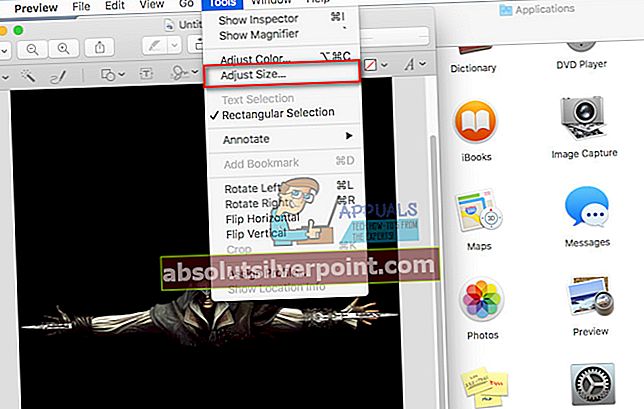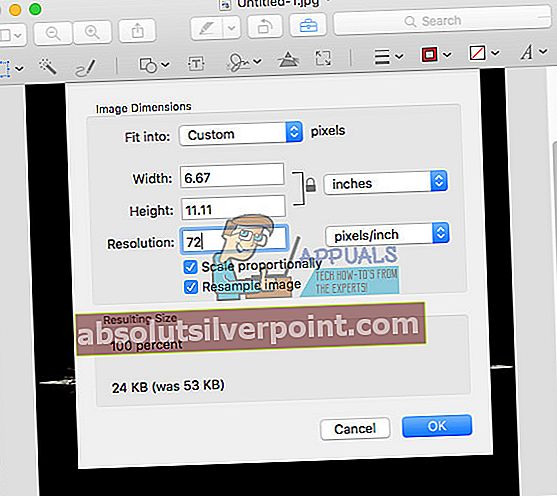Jei norite sumažinti „Mac“ nuotraukų (JPEG) dydį, galite tai padaryti naudodami įmontuotą „Preview“ programą. Čia galite rasti tikrus veiksmus.
Pastaba: Šis metodas padės sumažinti viso vaizdo dydį. Vaizdas Neapkarpomas.
- EikįProgramos ir paleidimasPeržiūraprograma (taip pat galite jį paleisti iš doko, jei yra peržiūra).
- Peržiūros programoje, spustelėkiteantFailasMeniu ir pasirinktiAtviras.
- Rodyti keliąįnuotraukatunoriįsumažintiir spustelėkiteAtviras.
- Kai vaizdas bus įkeltas peržiūroje, spustelėkiteĮrankiai meniu juostoje ir pasirinktiSureguliuokiteDydis.
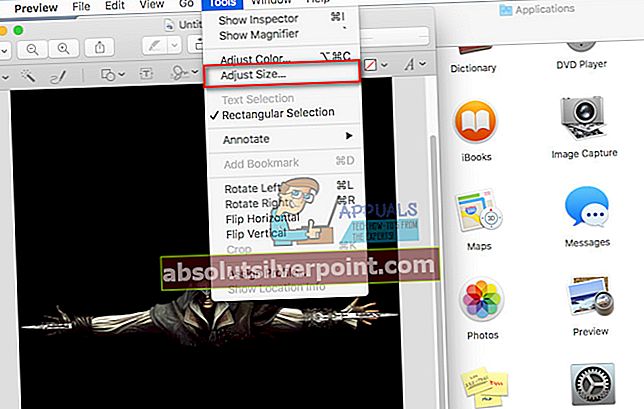
- Dabar atsidarys iššokantis langas, kuriame galėsite nustatyti savo vaizdo skiriamąją gebą, plotį ir aukštį, taip pat jo dydžio matavimo vienetus (taškus, milimetrus). KeistiRezoliucijaPirmas - tai žymiai sumažins vaizdo dydį.
- Jei žinote, kokie tiksliai jums reikalingi aukštis ir plotis matmenys, rinkinysjuosatitinkamai taip pat ir spustelėkiteGerai.
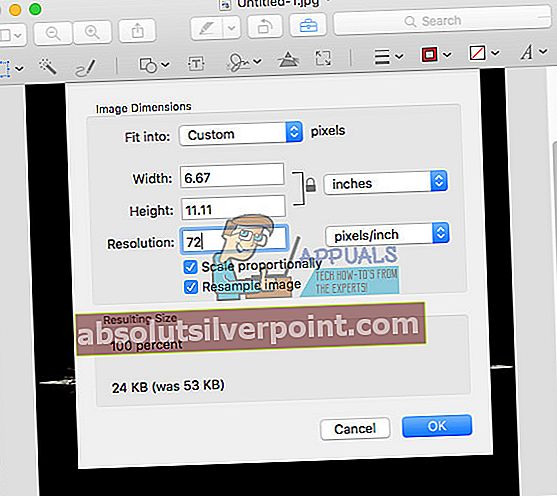
Pastaba: Pažvelkite į skyrių Rezultatas. Faktinis dydžio vaizdas pasikeis, kai dalyje Vaizdo matmenys nustatysite mažesnes ar didesnes vertes. Jei failo dydis vis dar yra didelis jūsų poreikiams, pasirinkite mažesnę skiriamąją gebą arba mažesnius matmenis.
- Dabar, spustelėkiteFailas meniu juostoje ir pasirinkiteSutaupytiKaip.
- Tipasvaizdasvardas savo pasirinkimu ir spustelėkiteSutaupyti mygtuką (arba „COMMAND + S“ klaviatūroje).
Grąžinti vaizdo pakeitimus išsaugojus
Jei norite atkurti paveikslėlio pakeitimus į ankstesnę versiją, kai jį išsaugosite:
- SpustelėkiteFailas ir pasirinktiGrąžintiĮ.
- Dabar, pasirinkiteNaršytiViskasVersijos.
- Čia pasirenkate senesnę vaizdo versiją.